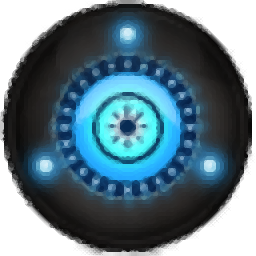
Grub2Win電腦版
v2.3.5.0 安裝版- 介紹說明
- 下載地址
- 精品推薦
- 相關軟件
- 網友評論
grub2win是一款可以幫助用戶配置GNU Grub啟動方案的軟件,讓用戶可以更好在自己的電腦上啟動Grub,方便進入不同的系統(tǒng)操作;Grub是一個系統(tǒng)引導軟件,可以讓用戶在配置多系統(tǒng)的時候快速啟動到適合自己使用的新系統(tǒng),如果你需要配置Grub就可以通過這款grub2win完整版設置各種分區(qū)參數(shù)以及啟動方案,軟件支持BCD問題設置,支持BIOS系統(tǒng)引導設置,支持Clover和Hackintosh,支持定制GNU Grub引導模塊,支持配置EFI安全引導方式,支持導入Linux配置文件,也可以通過這款軟件配置ISO文件引導的方式,提供的設置內容還是比較詳細的,結合官方提供的幫助文檔就可以輕松學會如何配置Grub,需要的朋友就可以下載使用!
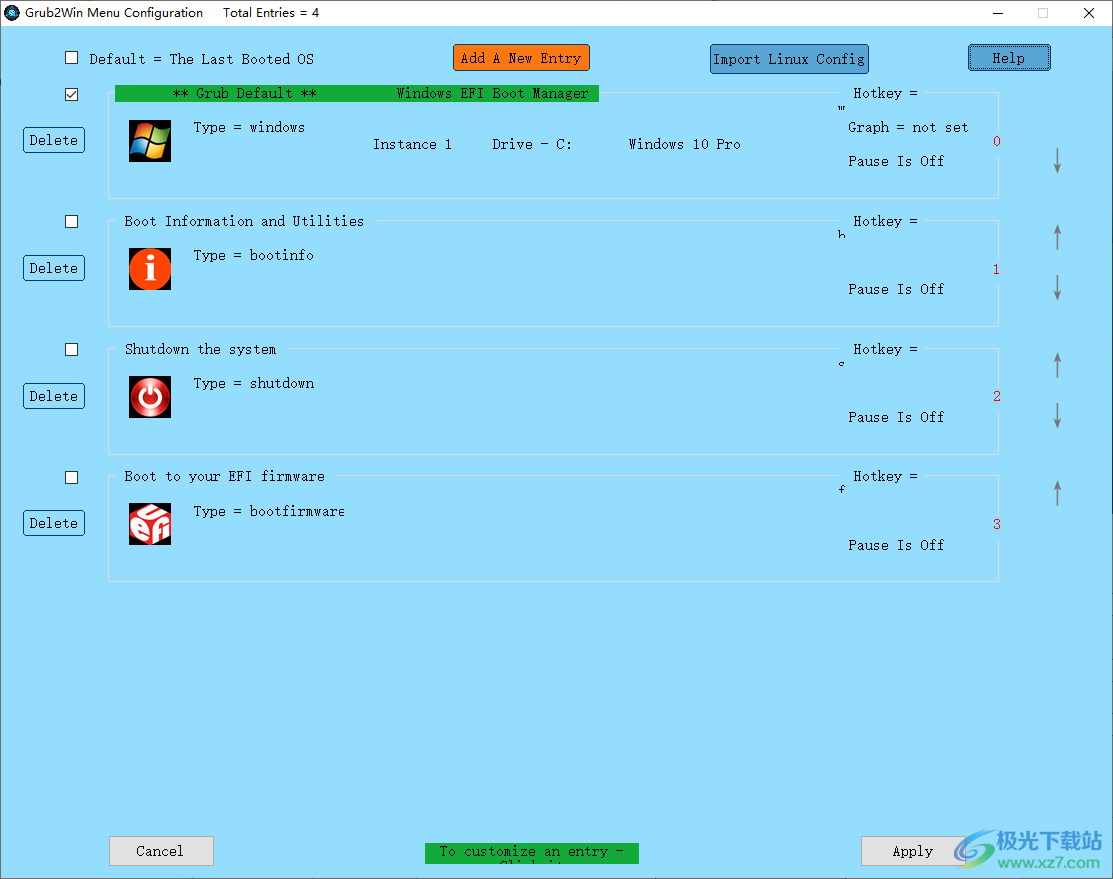
軟件功能
Grub2Win是一個讓你從Windows自定義GNU Grub的工具。它支持直接從PC上的EFI分區(qū)引導Grub。在BIOS模式下,Grub2Win由Windows BCD引導加載程序加載。Grub2Win運行在Windows 11、10、8、7和XP系統(tǒng)上。這組簡單的腳本和指令可以幫助您快速啟動Grub。
Grub2Win的所有文件都位于Windows C:驅動器上一個20 MB的目錄中。在EFI模式下,將幾個總計約1 MB的模塊復制到EFI分區(qū)。您不必依賴任何Linux分區(qū)的可用性來引導您的計算機。
Grub支持非常大的磁盤(最高可達16艾字節(jié))和GPT分區(qū),允許您在單個物理磁盤驅動器上擁有多達128個操作系統(tǒng)映像。Grub還支持搜索、高級腳本和許多分區(qū)類型。支持的文件系統(tǒng)包括Btrfs、ext4、ext3、ext2、NTFS、Fat和Mac hfsplus。Grub也支持從CD和USB引導。
Grub2Win是一個墊片。它使用在Windows中生成的本地GNU Grub 2.06版本映像。這種利用意味著,隨著Grub的更新和增強,更新應該可以快速地在Windows中使用。
軟件特色
支持64位和32位EFI以及Bios固件。
可安裝到Windows 10、8、7和XP。
只需要Windows C:驅動器上的一個目錄,大約20 MB的磁盤空間。
適用于所有語言。開機時間幫助有30種語言。
簡單的Windows GUI在幾秒鐘內輕松設置Grub2Win。
讓您在Windows中設置您的EFI固件啟動順序。
預覽和自定義9個包含的圖形背景主題。您也可以創(chuàng)建和自定義您自己的背景主題。
適用于所有文件系統(tǒng),包括Mac hfs和Btrfs。
可以通過UUID或標簽搜索和啟動一個分區(qū)。支持高級腳本。
可與GPT和MBR磁盤一起工作--每個驅動器最多支持128個主分區(qū)。
支持超大(超過40TB)的磁盤和分區(qū)。
自動生成Windows、PhoenixOS、Android、Ubuntu、Debian、Suse、Fedora、Manjaro、Mint、Clover等操作系統(tǒng)的配置文件。
為所有其他Linux發(fā)行版導入配置文件。
Grub定制是在Windows中完成的--不需要在Linux中進行配置。
包括開源的GNU Grub 2.04啟動模塊和庫。經常發(fā)布和增強。
使用說明
1、選擇要在其中設置Grub2Win基本目錄的磁盤grub2(通常是C:驅動器)。
注意:如果您選擇的驅動器上已經有grub2目錄,則在創(chuàng)建新目錄之前,該目錄將重命名為grub2.old。
選擇目標驅動器
選擇要安裝basegrub2目錄的驅動器(通常為C:)。只有當您有多個NTFS分區(qū)時,才會顯示此選擇。
如果驅動器上已經有grub2目錄,將出現(xiàn)一個對話框,通知您現(xiàn)有目錄將重命名為grub2.old。單擊確認以同意并繼續(xù)安裝。
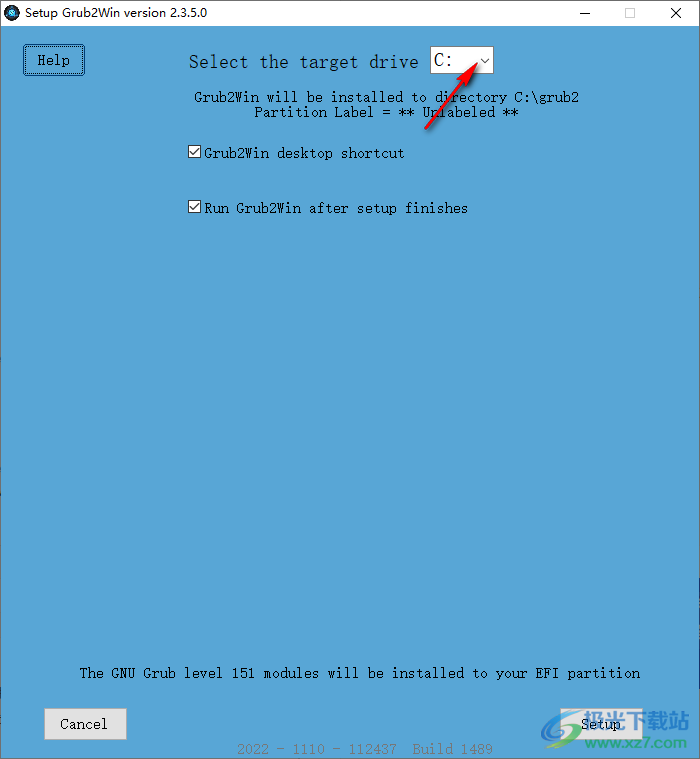
2、Grub2Win桌面快捷方式
如果您想在桌面上放置Grub2Win的快捷方式,請選中此框。
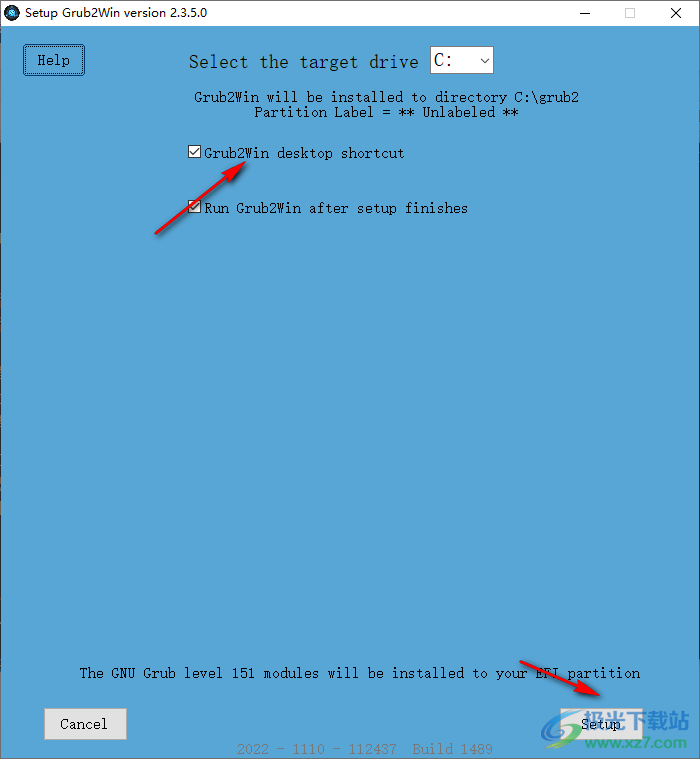
安裝完成后運行Grub2Win
如果要運行Grub2Win,請選中此框。
將所有程序模塊安裝到EFI分區(qū)(高級)
僅出現(xiàn)在EFI系統(tǒng)上,其中正常目標分區(qū)已加密。。
除非絕對必要,否則不應使用此選項。
具有加密分區(qū)的高級用戶可能希望擁有所有GNU Grub模塊
安裝到他們的EFI分區(qū)。Grub無法在啟動時找到加密文件
由于EFI分區(qū)從未加密,Grub可以在那里找到它的文件。
此選項將需要EFI分區(qū)上大約20 MB的可用空間。
3、主要配置
這是運行Grub2Win.exe時出現(xiàn)的第一個屏幕
要自定義主題,請單擊預覽圖像。
這將帶您進入自定義主題屏幕。

恢復
每次運行Grub2Win時,都會自動備份BCD、配置和菜單設置。
這些備份存儲在C:grub2windatabackups中。將保存最近的五個備份。如果您希望將設置恢復到較早的時間,可以單擊此按鈕。然后,系統(tǒng)將提示您恢復五個以前的備份之一。Windows BCD備份也將被還原。一旦恢復成功完成,Grub2Win程序將重新啟動。
語法
如果要檢查Grub配置文件的基本語法錯誤,請單擊此按鈕。將出現(xiàn)一個文件打開對話框,允許您選擇一個.cfg文件進行語法檢查。默認值是主Grub2Win配置文件C:grub2grub.cfg。語法檢查器僅標記基本錯誤,如不匹配的引號、if-fi子句和括號。在未來的版本中可能會添加更詳細的檢查。
更新
單擊此按鈕查看Grub2win的版本和發(fā)布日期。將出現(xiàn)“檢查更新”屏幕,您可以從中下載最新更新和更改日志。
EFI分區(qū)操作(僅在EFI模式下出現(xiàn))
單擊此按鈕將允許您更新EFI分區(qū)。當程序掃描磁盤以查找有效的EFI分區(qū)時,EFI更新日志屏幕將顯示進度。分配EFI分區(qū)后,您將進入EFI更新操作屏幕,在那里您可以瀏覽和更新EFI分區(qū)。
設置EFI固件順序(僅在EFI模式下出現(xiàn))
單擊此按鈕將顯示EFI固件訂單屏幕。這允許您更改機器固件中的引導順序,并請求Grub2Win EFI的測試引導。
單擊以重新啟動計算機進行EFI固件設置(僅在EFI模式下顯示)
當您單擊此按鈕時,系統(tǒng)將要求您確認重新啟動以訪問機器的EFI固件設置菜單。
如果您沒有確認,您的機器將不會重新啟動,您將返回主配置屏幕。
重新啟動EFI固件菜單對于設置EFI安全引導、引導順序和其他固件選項非常有用。
桌面快捷方式
選中此框可在桌面上創(chuàng)建Grub2Win快捷方式。取消選中可刪除快捷方式。
Grub默認操作系統(tǒng)
如果不按向上或向下箭頭鍵,將自動啟動的操作系統(tǒng)。
您還可以選擇**上次啟動的操作系統(tǒng)**,這將導致Grub2Win啟動的最后一個操作系統(tǒng)成為默認操作系統(tǒng)。
Grub圖形模式
Grub選擇菜單將在此模式下顯示。它不會設置目標OS圖形模式。
選擇**自動**以自動設置圖形模式。
可以通過創(chuàng)建gfxmode添加自定義分辨率選擇。cfg文件。
分區(qū)列表
顯示分區(qū)列表,其中包含有關連接的磁盤和分區(qū)的詳細信息。
系統(tǒng)信息
顯示有關固件、系統(tǒng)、主板和安全引導狀態(tài)的信息。
診斷
如果需要,允許您運行Grub2Win診斷例程。診斷數(shù)據(jù)將被壓縮并存儲在文件C:grub2diagnose7z中。
Grub語言
啟動時,Grub將顯示錯誤消息并幫助使用所選語言。
如果選擇**自動**,Grub2Win將自動將區(qū)域設置為當前選擇的Windows語言。
只有當您使用GNU Grub軟件支持的Windows語言時,自動功能才可用。
4、管理引導菜單
當您選中此框時,Grub2Win啟動的最后一個操作系統(tǒng)將自動成為新的默認操作系統(tǒng)。
默認復選框-位于每個菜單項的左上角
如果未按下任何鍵,請選中此框以選擇要在Grub啟動時自動啟動的操作系統(tǒng)。如果您選中了上面的“上次啟動操作系統(tǒng)”框,這些框將不可見。
選中此框時,菜單項將以綠色突出顯示。
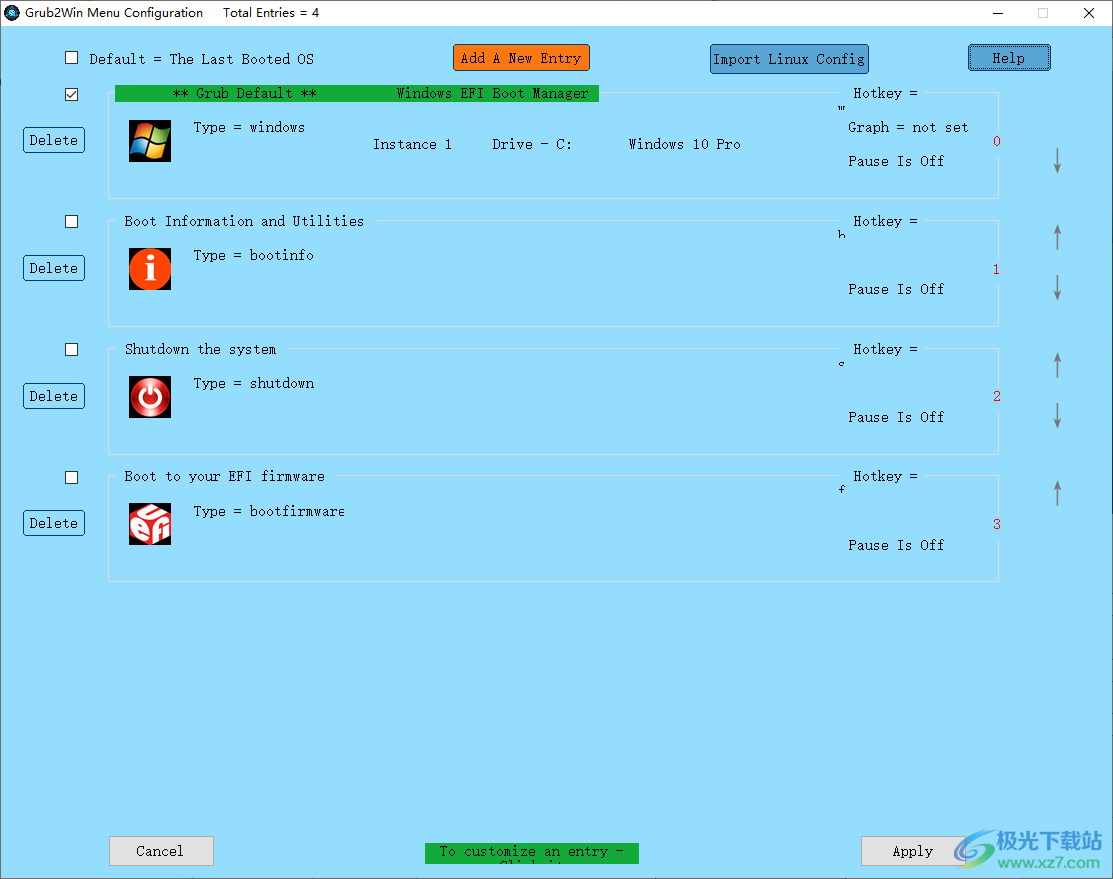
添加新條目
創(chuàng)建一個附加選擇,并為新選擇打開編輯操作系統(tǒng)詳細信息屏幕。
導入Linux配置
從GNU Grub在Linux中創(chuàng)建的.cfg文件導入條目。它會彈出一個對話框,選擇要導入的文件。
刪去
從搜索菜單中刪除所選內容。沒有軟件實際從您的計算機中刪除,它只是在啟動時不會顯示在Grub菜單中。Grub必須至少保留一個菜單才能正常運行。如果您只想從linux系統(tǒng)中選擇,則可以刪除Windows。
刪除用戶部分
清除用戶節(jié)代碼并從配置中刪除用戶節(jié)
編輯現(xiàn)有用戶分區(qū)
如果配置底部存在用戶節(jié)菜單項,只需單擊其中一個即可更新用戶節(jié)代碼。
Grub2Win然后調用Windows記事本程序編輯C:grub2userfilesusersection。cfg文件。
當您關閉記事本時,文件將被掃描以查找簡單的語法錯誤。
創(chuàng)建用戶分區(qū)
如果當前沒有用戶部分,請單擊“添加新條目”按鈕,然后選擇類型“創(chuàng)建用戶部分”。記事本將打開一個窗口,讓您輸入代碼。保存文件時,將創(chuàng)建用戶節(jié)。
5、編輯操作系統(tǒng)詳細信息
單擊管理引導菜單屏幕上的編輯或添加新項目按鈕時,將出現(xiàn)此屏幕。
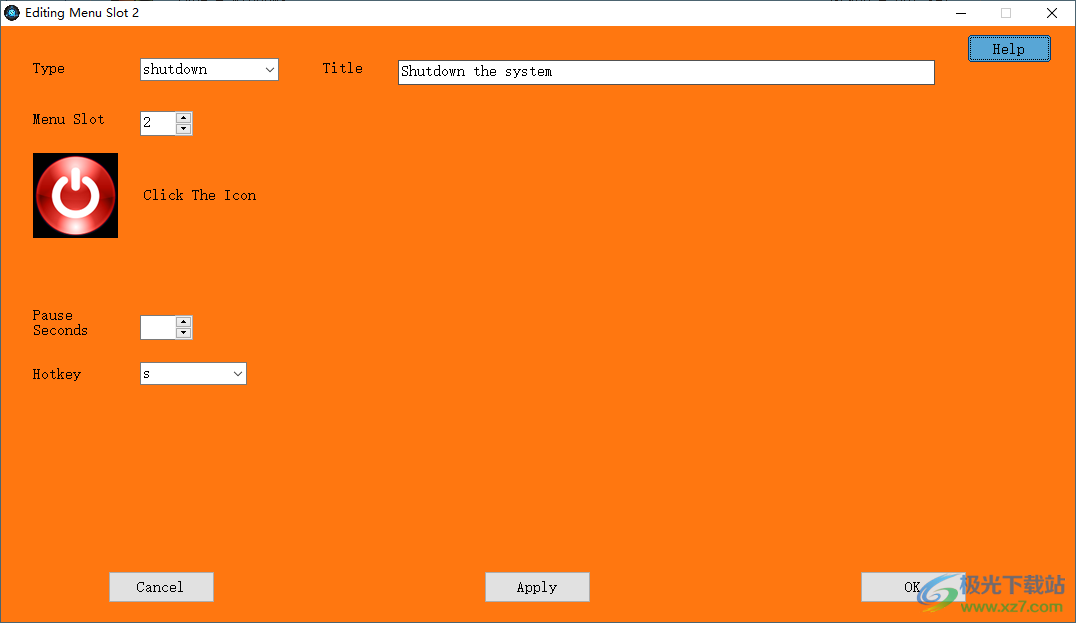
類型
選擇要安裝的系統(tǒng)類型。
支持的系統(tǒng)有ubuntu、manjaro、suse、fedora、debian、slackware、mint、android、phenix和clover。
當您選擇支持的操作系統(tǒng)時,Grub2Win將自動為您生成配置代碼。
如果您選擇自定義代碼、isosboot或子菜單,您將看到此處顯示的不同屏幕。
對于這些類型,您將負責輸入代碼。
在EFI系統(tǒng)上,您可以選擇鏈式加載文件。然后鍵入文件路徑,或單擊按鈕選擇要鏈接加載的文件。
在BIOS系統(tǒng)上,您可以選擇鏈式加載磁盤。然后,您將指定包含要加載的MBR的磁盤地址。
還有幾種實用程序類型。代碼將自動生成:
bootinfo為Grub2Win啟動時實用程序創(chuàng)建菜單項。
子菜單創(chuàng)建子菜單項以允許另一級別的菜單項。您需要手動為二級菜單項創(chuàng)建自定義代碼。
isoboot創(chuàng)建從磁盤、CD或USB驅動器啟動ISO文件的代碼。
reboot設置菜單項以重新啟動系統(tǒng)。
shutdown關閉系統(tǒng)的菜單項。
bootformware用于重新啟動系統(tǒng)EFI固件定制的菜單項(僅限EFI系統(tǒng))。
6、更改圖標
當您單擊編輯操作系統(tǒng)詳細信息屏幕上的圖標圖像時,將出現(xiàn)此屏幕。
當前圖標將以紅色突出顯示。要進行更改,只需單擊要在啟動時顯示的圖標。您的新選擇將以紅色突出顯示。在上面的示例中,manjaro圖標被選中。
當你對自己的選擇感到滿意時。單擊“應用”按鈕。
注意:如果您愿意,您可以在Grub2Win中添加自己的圖標。
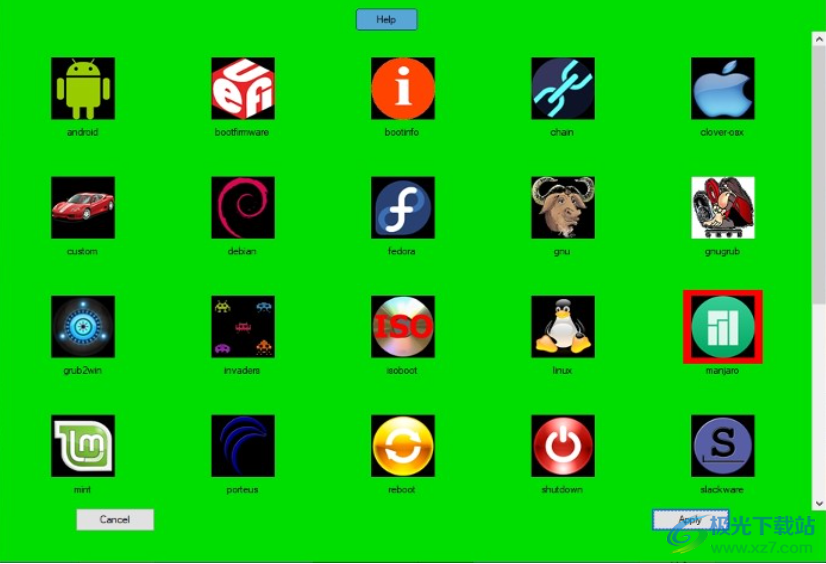
7、EFI固件訂單
(僅EFI模式)
使用右邊的上/下箭頭更改EFI固件順序
當您單擊主配置屏幕上的EFI固件引導順序按鈕時,將出現(xiàn)此屏幕。
這是更改計算機的EFI固件中的引導順序的一種方便方法。如果有必要,還可以通過進入主板的EFI設置來更改順序。
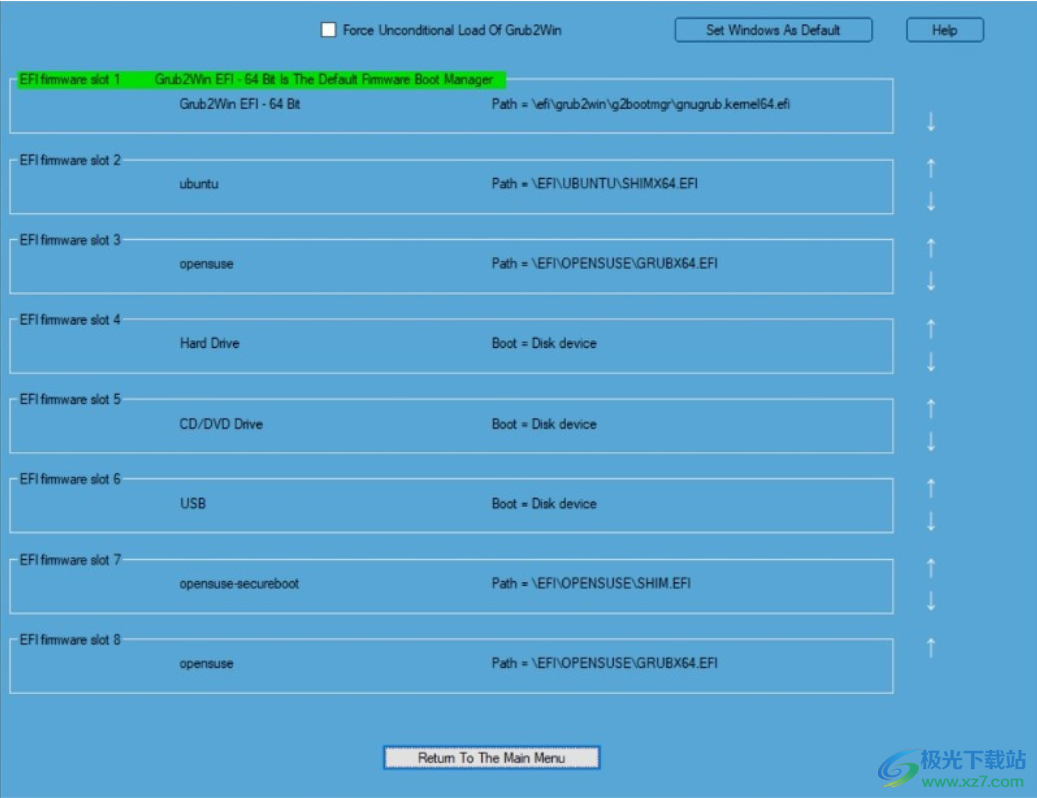
“設置Grub2Win為默認”按鈕,Grub2Win將移到列表的頂部,并將成為您默認的EFI引導管理程序。您將被要求確認此更改,并將立即處理。此按鈕僅在Grub2Win不是默認引導管理器時出現(xiàn)。
“設置Windows為默認”按鈕,Windows將移動到列表的頂部,并將成為您的默認EFI引導管理程序。您將被要求確認此更改,并將立即處理。此按鈕僅在Windows尚未成為默認引導管理器時出現(xiàn)。
當您更改引導順序時,將出現(xiàn)一個“應用更新”按鈕。一旦您對更改感到滿意,請單擊此按鈕來處理它們。您還可以通過單擊“取消掛起更新”按鈕取消任何掛起更新。
一旦任何更新成功完成,您就可以返回到Main Configuration屏幕。
8、EFI更新行動
(僅EFI模式)
在EFI設置處理過程中,在主配置屏幕上單擊EFI分區(qū)操作按鈕后,將出現(xiàn)此屏幕。
它允許您瀏覽、編輯和更新EFI分區(qū)中的文件和目錄。
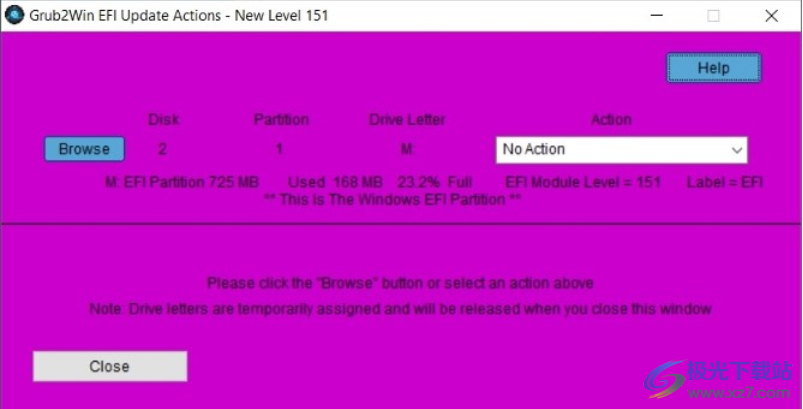
瀏覽
打開一個對話框以查看和編輯EFI分區(qū)中的文件。
選擇要用記事本編輯的文件。
您還可以使用鼠標右鍵重命名、復制、剪切、粘貼和刪除文件和目錄。
注意:要非常小心。如果刪除或更改關鍵的EFI文件,可能會使系統(tǒng)無法啟動。確保您對EFI分區(qū)有良好的備份。
行動
選擇要在EFI分區(qū)上執(zhí)行的操作。
操作包括Grub2Win EFI模塊的安裝、刪除和刷新。
還有備份和恢復EFI分區(qū)中的所有文件和文件夾的操作。
EFI備份的默認文件夾為C:grub2windatabackup EFI .partitions。
更新日志
版本2.3.2.2 2021年12月30日
GUI和幫助文件的小增強。
UTC時間計算例程的改進。
將GNU Grub引導時幫助文件刷新到最新級別。
韓語幫助文件已得到大幅增強。
統(tǒng)計數(shù)據(jù)收集例程的改進。
下載地址
- Pc版
Grub2Win電腦版 v2.3.5.0 安裝版
本類排名
- 1 win10移動版最新版本官方版
- 2 win2000 ghost鏡像v2.0.0.1041
- 3 VMware Workstation Pro17免費版軟件1.21.1.202
- 4 windows 3.1中文版系統(tǒng)鏡像
- 5 vmware虛擬機鏡像文件vmdk合集免費版
- 6 windows95操作系統(tǒng)v2.0
- 7 windows me中文版iso鏡像
- 8 vmware vsphere client客戶端1.21.1.202
- 9 windows nt4.0操作系統(tǒng)官方版
- 10 windows xp professional專業(yè)版sp3原版系統(tǒng)
本類推薦
裝機必備
換一批- 聊天
- qq電腦版
- 微信電腦版
- yy語音
- skype
- 視頻
- 騰訊視頻
- 愛奇藝
- 優(yōu)酷視頻
- 芒果tv
- 剪輯
- 愛剪輯
- 剪映
- 會聲會影
- adobe premiere
- 音樂
- qq音樂
- 網易云音樂
- 酷狗音樂
- 酷我音樂
- 瀏覽器
- 360瀏覽器
- 谷歌瀏覽器
- 火狐瀏覽器
- ie瀏覽器
- 辦公
- 釘釘
- 企業(yè)微信
- wps
- office
- 輸入法
- 搜狗輸入法
- qq輸入法
- 五筆輸入法
- 訊飛輸入法
- 壓縮
- 360壓縮
- winrar
- winzip
- 7z解壓軟件
- 翻譯
- 谷歌翻譯
- 百度翻譯
- 金山翻譯
- 英譯漢軟件
- 殺毒
- 360殺毒
- 360安全衛(wèi)士
- 火絨軟件
- 騰訊電腦管家
- p圖
- 美圖秀秀
- photoshop
- 光影魔術手
- lightroom
- 編程
- python
- c語言軟件
- java開發(fā)工具
- vc6.0
- 網盤
- 百度網盤
- 阿里云盤
- 115網盤
- 天翼云盤
- 下載
- 迅雷
- qq旋風
- 電驢
- utorrent
- 證券
- 華泰證券
- 廣發(fā)證券
- 方正證券
- 西南證券
- 郵箱
- qq郵箱
- outlook
- 阿里郵箱
- icloud
- 驅動
- 驅動精靈
- 驅動人生
- 網卡驅動
- 打印機驅動
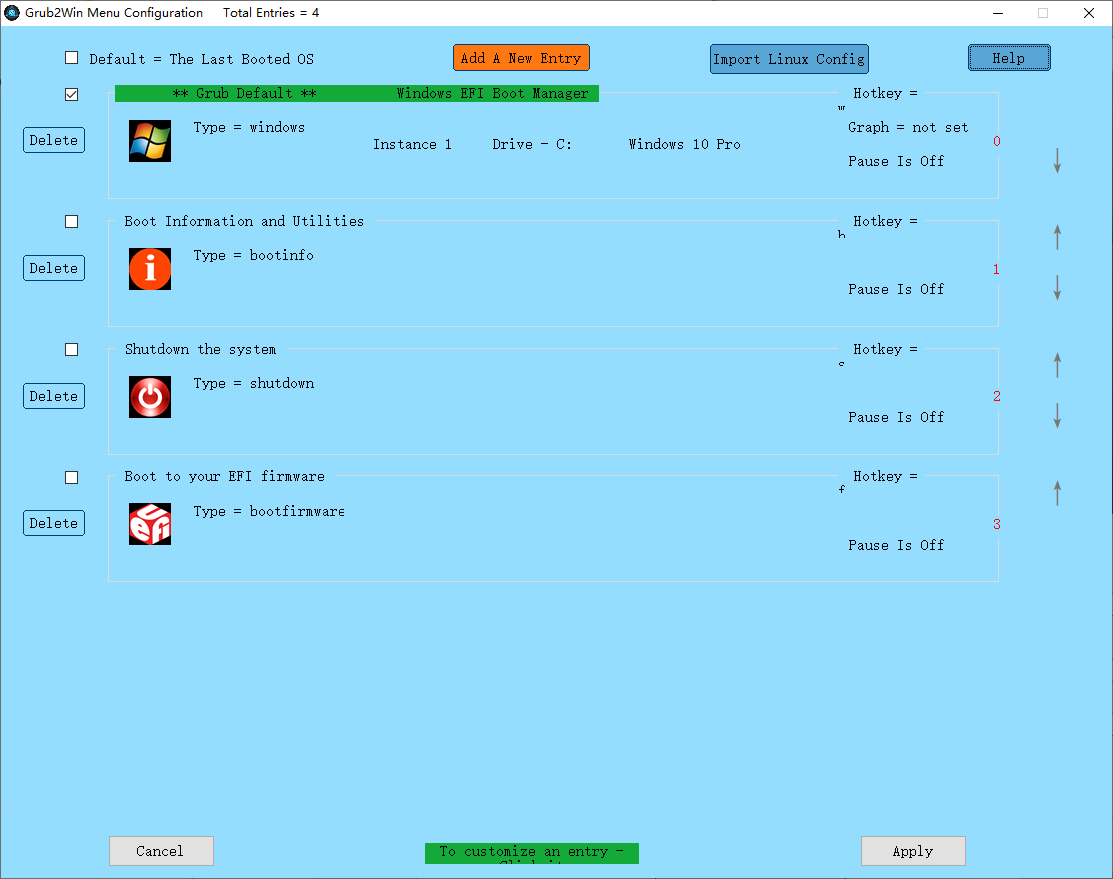

































網友評論